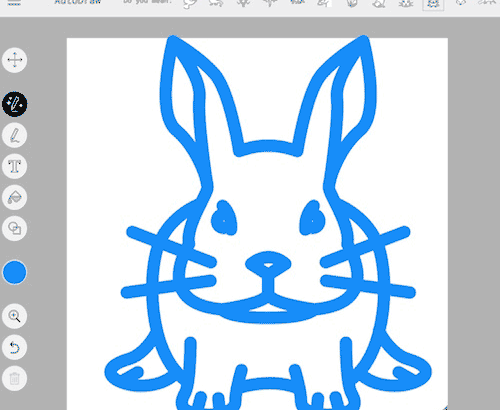こんにちは!
グーグルから「Auto Draws (オートドロー)」という
webアプリがリリースされて話題になっています。
これはどんな下手な絵でも瞬時に上手な絵に
変換してくれるというお絵かきツールです!
そんなAuto Drawを使い方も含めて紹介しますね(*^^*)
[ad#co-1]
Auto Drawとは?
スマホやパソコンで絵を書くなんて至難の業ですよね?
必ずと言っていいほどいびつな絵になってしまいます。
そんないびつな絵を修正してくれるのが
Auto Drawなのです!
機械学習アルゴリズムを利用してどんなに下手な絵や
落書きでもそれに似た絵をピックアップして
上手な絵に変換してくれるというものすごく面白いお絵かきツールです!
スマホはもちろんパソコンでも使えて無料で使えるというのも驚き♪
また、書いた絵をダウンロードやシェアすることも出来るので
使い方は無限大です!
Auto Drawの使い方
まずはAuto Drawのwebページにアクセスします!
アクセスしてStart Drawingを選択すると
まっさらなページが出て来るので
あとは絵を書くだけです(笑)
絵を書くと上にイラストが出て来るのでそれを
選択すると書いた絵がイラストに変換されます!
非常に簡単ですね(*^^*)
すべて英語での説明ですが動画載せておくので
どんな感じなのかがわかるので見てみてください^^
[ad#co-2]
ツール
スマホだと左下の○の中に鉛筆がキラキラした絵があるはずです!
そこをタップすると様々なツールを使い絵を書くことができます!
・Auto Draw:このモードで絵を書くと自動で上手な絵に変換されます
・Select : 絵の縮小や拡大、傾けることができるます
・Draw:通常のお絵かきができます
・Type:文字をのフォントを変更ができます
・Fill : 絵を塗りつぶして色をつけることができます。色の変更は右下の青○タップして変更できます
・Shape:○△□の図形を呼び出してつかうことができます
絵の保存とシェアのしかた
こちらも簡単です!
メニューを開いてDownloadという項目を選択すると
すぐに書いた絵を保存することができます!
シェアも同じくメニューのShareという項目を選択すると
ツイッターやフェイスブックはもちろんリンクのコピーも出来ます!
絵の消し方
スマホの左下に矢印マークがありますがこれは1つ戻すボタンです!
これを連打して全部消すのは面倒なのでメニューのStart overで
1発ですべて消すことができます(*^^*)
最後に
これがあればパワーポイント等のプレゼンで使用できる絵も書けますし、
絵しりとりだってできちゃいます!
子供に遊ばせてもOKですね(*^^*)
絵が下手で嫌いなあなたもこれさえあれば
上手くなった気になれます!
無料で使うことができるのでぜひ
利用してみてはいかがでしょうか(*^^*)
[ad#co-3]